
Содержание
Если вы являетесь поклонником новой функции привязки окна в OS X El Capitan, вот как получить ее прямо сейчас, не дожидаясь.
Вчера Apple анонсировала и представила OS X El Capitan во время основного выступления компании WWDC. Она представила несколько новых функций, но сохранила тот же общий дизайн и внешний вид, что и OS X Yosemite.
Фактически, OS X El Capitan можно считать довольно незначительным обновлением от OS X Yosemite, и Apple понадобилось всего около 10 минут, чтобы продемонстрировать новые функции во время презентации.
Тем не менее, некоторые из новых функций могут оказаться полезными для многих пользователей Mac, включая новые жесты смахивания, улучшения поиска Spotlight и новую многозадачную функцию, которая позволяет пользователям быстро и легко привязывать окна и создавать параллельное представление с помощью два окна.
Это похоже на функцию Aero Snap в Windows, где вы можете перетащить окно в сторону, чтобы активировать привязку, и отпустить кнопку мыши или трекпада, чтобы операционная система автоматически изменила размер окна, чтобы оно поместилось на половине экрана. Он работает немного по-другому в OS X El Capitan, но главное здесь.
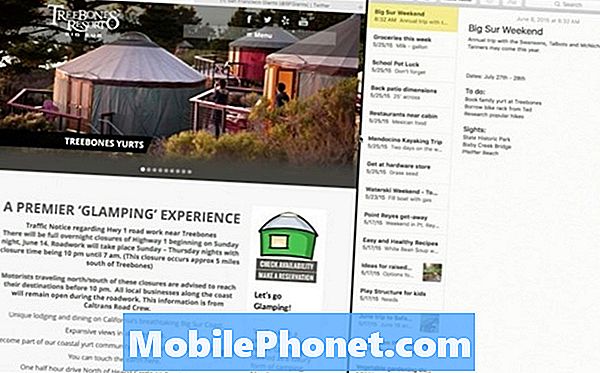
К сожалению, OS X El Capitan не будет доступна до конца этого года осенью, но хорошая новость заключается в том, что вы можете использовать новую функцию привязки окна в OS X прямо сейчас в OS X Yosemite, благодаря стороннему приложению называется BetterSnapTool.
Вот, как настроить это и начать привязывать окна в OS X.
Как получить функцию оконной привязки в OS X El Capitan
Хотя BetterSnapTool не обеспечивает точную работу функции разделения экрана в OS X El Capitan, она достаточно близка, и это хороший способ опробовать эту функцию, прежде чем вы решите перейти на последнюю версию OS X позднее в этом году. особенно если вы хотите выполнить обновление исключительно для новой функции разделенного просмотра.
BetterSnapTool - это приложение, которое доступно в Mac App Store за пару долларов. Чтобы загрузить и установить его, просто откройте Mac App Store на своем Mac и выполните поиск BetterSnapTool. Это должно появиться в результатах, и оттуда вы можете нажать на устанавливать (это отображает открыто на моем Mac, так как он уже установлен).

Затем запустите приложение, и вы сразу же увидите панель настроек, где вы можете изменить параметры и настроить BetterSnapTool по своему вкусу. На самом деле, инструмент имеет только окна настроек. В противном случае вы можете закрыть его, и BetterSnapTool будет работать в фоновом режиме и не будет мешать вам. Вы даже можете отключить значок меню, если хотите.
Во-первых, одна из первых настроек, которую вы должны убедиться, что она включена, - то, что BetterSnapTool должен запускаться каждый раз, когда вы загружаете свой Mac. Это может быть найдено в нижней части общие настройки вкладка, и должен быть флажок, который вы можете выбрать для этого.
BetterSnapTool позволяет привязывать окна множеством различных способов, в том числе с левой или правой стороны, чтобы они автоматически изменяли размеры, чтобы соответствовать половине экрана. Вы также можете привязать окно к верхней части экрана, чтобы автоматически изменить его размер на весь экран.
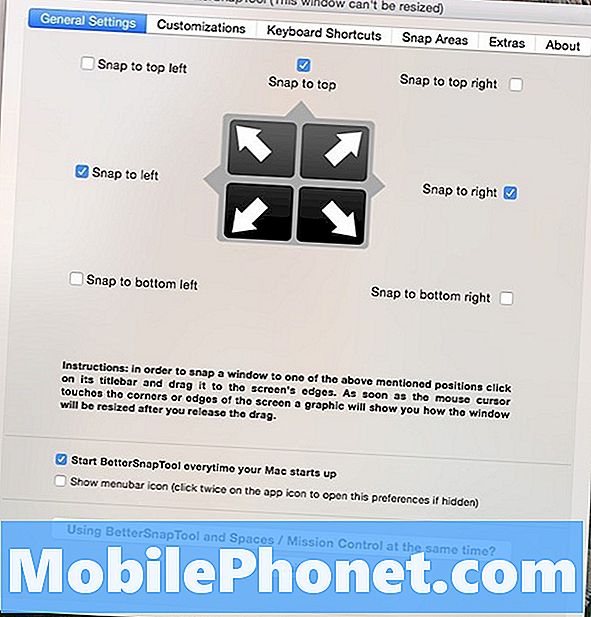
Вы можете даже привязать окна к верхнему или нижнему углам, чтобы окна изменяли размеры, чтобы соответствовать четверти экрана в той конкретной области, к которой вы привязываете их. Вы можете включить или отключить любую из этих функций привязки из общие настройки Вкладка.
Существует множество расширенных настроек, с которыми вы можете связываться, но большинству пользователей вам вообще не нужно связываться с ними. Вы действительно должны быть обеспокоены общие настройки Вкладка.
Однако в расширенных настройках вы можете изменить внешний вид подсветки привязки и даже воспользоваться дополнительными действиями с помощью кнопок «Закрыть», «Свернуть» и «Свернуть» в верхнем левом углу окна.
Если вы находитесь на MacBook и хотите добавить дополнительные функции на трекпад, есть инструмент от тех же разработчиков под названием BetterTouchTool, который позволяет вам добавлять все виды пользовательских жестов и касаний на трекпад Mac. Он также поставляется с функциями привязки окна, которые вы можете найти в BetterSnapTool, поэтому, если вы предпочитаете объединять функции в как можно меньшее количество приложений, BetterTouchTool по сути убивает двух зайцев одним выстрелом.
BetterTouchTool недоступен в Mac App Store, но вы можете бесплатно загрузить его с веб-сайта приложения.


